인터넷 아카이브에서 아카이브 또는 캐시된 웹 페이지를 보는 방법
때로는 검색 엔진의 관점에서 페이지를 보고 싶을 수 있습니다. 다른 시간에는 사람들이 오프라인 상태일 수 있으며 일부 사이트를 확인하려고 할 수 있습니다. 또 다른 경우에 사람들은 자신이나 다른 사람의 웹 페이지의 이전 버전을 보고 싶어할 수 있습니다. 이 모든 것은 검색 엔진 캐시에서 이전, 보관 또는 캐시된 웹 페이지를 볼 것을 요구합니다. 이 기사에서는 캐시된 웹 페이지(view a cached web page) 를 보는 다양한 방법을 설명합니다 .
(View Cached)인터넷(Internet) 아카이브 를 사용하여 캐시된 웹 페이지 보기
방법을 보기 전에 검색 엔진이 웹 페이지를 캐시하는 이유를 살펴보겠습니다.
검색 엔진이 웹 페이지를 캐시하는 이유는 무엇입니까?
검색 엔진이 웹 페이지를 캐시하는 두 가지 주요 이유가 있습니다. 첫 번째는 서버로 들어오고 나가는 트래픽을 관리하는 것입니다. 많은 서버에 다른 스크린샷을 캐시하고 저장하지만 특정 페이지에 대한 수요가 높을 때가 있습니다. 검색 엔진이 처리할 수 있는 것보다 더 많은 트래픽을 처리해야 하는 경우 캐시된 웹 페이지로 대체됩니다. 이 경우 결과에 나타난 웹사이트의 설명이 마지막으로 색인된 페이지에 속하지 않을 수 있습니다.
두 번째 목적은 사용자에게 액세스할 수 없는 웹사이트를 제공하는 것입니다. 웹사이트에 액세스할 수 없는 이유는 다음과 같습니다. 1) 웹사이트(Website) 가 다운되었습니다. 2) 사용자가 연결되어 있지 않습니다. 3) 사이트가 더 이상 존재하지 않습니다.
검색 엔진 외에도 일부 웹 사이트도 정기적으로 인터넷 아카이브를 만듭니다. (Internet)그들은 색인을 생성하고 스냅샷을 찍어 가능한 한 많은 웹사이트를 저장하려고 합니다. 이것은 사람들이 웹사이트를 조사할 수 있도록 하기 위한 것입니다. 예를 들어, 2년 전의 페이지 모습입니다. 또한 사용자는 이제 도메인이 변경된 웹사이트를 볼 수 있습니다.
브라우저에서 직접 캐시된 웹 페이지 보기
모든 주요 검색 엔진을 사용하면 검색 상자의 명령을 사용하여 검색 결과를 필터링할 수 있습니다. 예를 들어 웹사이트에 특정 키워드에 대한 콘텐츠가 있는지 확인하려면 다음을 입력합니다.
keyword site:websiteURL
또는 브라우저에 다음 주소를 입력하여 캐시된 페이지를 직접 볼 수 있습니다.
http://webcache.googleusercontent.com/search?q=cache:<URL>
마찬가지로 웹 사이트의 최신 캐시된 웹 페이지를 보려면 다음과 같이 cache 명령을 사용합니다.
Cache:URL
예를 들어, TheWindowsClub.com의 캐시된 웹 페이지를 보려면 브라우저의 주소 표시줄에 cache:thewindowsclub.com 을(TheWindowsClub.com) 입력 하십시오.
(Remember)명령 에 URL 의 (URL)HTTP 부분을 입력하면 안 된다는 점을 기억하십시오 . 모든 검색 엔진이 이를 처리하는 것은 아닙니다. 그러나 www 및 하위 도메인을 사용할 수 있습니다. 예를 들어, cache:news.thewindowsclub.com 은 The Windows Club 뉴스 하위 도메인의 캐시된 페이지를 표시합니다 .
또한 전체 콜론 기호 앞이나 뒤에 공백을 두지 마십시오 . (NOT)그렇게 하면 CACHE 가 키워드라고 가정합니다.
브라우저에서 검색 결과 사용

예를 들어 Google(Google) 을 사용하여 검색할 때 표시된 URL(URLs) 에 대해 역삼각형을 볼 수 있습니다 . 삼각형을 클릭하면 웹사이트를 직접 여는 대신 캐시된 페이지로 이동하는 옵션이 표시됩니다.
Way Back Machine 에서 캐시된 웹 페이지 보기
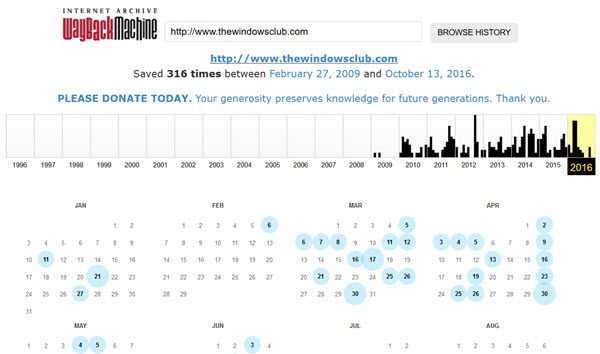
이것은 정확히 일반 캐시가 아닙니다. Wayback Machine 은 실제로 서로 다른 날짜에 보았을 때 서로 다른 웹사이트 의 서로 다른 스냅샷을 저장하고 있습니다. archive.org 를 방문 하여 예약된 텍스트 상자에 웹사이트 URL 을 입력합니다.(URL)
URL 을 입력하고 Enter 키 를 누르면 웹사이트에서 얼마나 많은 스냅샷이 찍혔는지 표시됩니다. 그것은 또한 당신이 특정 날짜에 웹사이트가 어떻게 보였는지 탐색할 수 있도록 당신의 캘린더를 보여줍니다. 이 날짜는 특정 순서가 아닙니다. Internet Archive 가 다른 요일에 다른 웹사이트를 확인 하기 때문에 무작위 입니다. 웹사이트와 그 과거를 조사하려는 경우 유용한 도구입니다. 사이트가 며칠 동안 어떻게 발전했는지 볼 수 있습니다.
캐시(Cache –) 를 선택할 수 있는 cachedviews.com , cachedpages.com 및 viewcached.com 과 같은 다른 무료 서비스가 있습니다 ( 예: Google 캐시, Yahoo , Bing , Live 등).
캐시된 웹 페이지를 보는 방법에 대한 다른 제안 사항이 있으면 아래 의견란에 공유하십시오.(If you have other suggestions on how to view a cached web page, please share it in the comment boxes below.)
읽기(Read) : 웹 페이지가 인터넷에 처음 등장했다는 증거로 저장하십시오 .
Related posts
Group Policy을 사용하여 standalone browser standalone browser로 Internet Explorer 11를 비활성화합니다
Service Attacks의 DDoS Distributed Denial : 보호, Prevention
IP address가 새는 지 확인하는 방법
Internet and Social Networking Sites addiction
Internet Explorer End Life; 사업을 위해 무엇을 의미합니까?
Firefox의 Group Speed Dial : 중요 Internet Sites Your Fingertips
Monitor internet connection and websites OverSite
link or URL redirects to.를 찾거나 확인하는 방법
Edge and Store Internet에 연결하지 않는 앱 - Error 80072EFD
주차 된 Domains and Sinkhole Domains는 무엇입니까?
Windows 10에서 Trusted Site을 추가하는 방법
WiFi Router 설정을 수정하거나 변경하는 방법은 무엇입니까?
Cybercrime 및 그 분류 - 조직 및 조직화되지 않은
Windows 10 사용자를위한 Internet Security article and tips
Network Address Translator (NAT) 란 무엇입니까? 그것이 무엇을합니까? 내가 필요하니?
일반적인 HTTP Status Code 오류는 무엇을 의미합니까?
Windows 10에서 Router IP address을 찾는 방법 - IP Address Lookup
Internet Connection가 4K 콘텐츠를 스트리밍 할 수 있는지 확인하십시오
Ethernet은 Windows 10에서 연결 해제를 유지합니다
Microsoft Edge or Internet Explorer에서 Auto Refresh을 비활성화하는 방법
